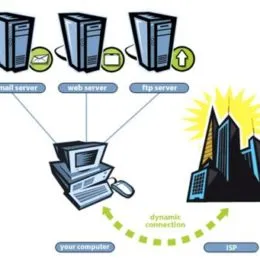Configurarea n11p router asus rt
În firmware-ului Asus atenție serioasă acordată setărilor de securitate. Dovada este faptul că deja în prima etapă setările routerului RT-N11P utilizatorului i se solicită o nouă parolă pentru a vă conecta la panoul de administrare. Pe lângă câmpul de text „Parola nouă“ prezintă indicatorul de fiabilitate, care devine verde atunci când utilizați numere, litere, cu litere mari și caractere speciale.
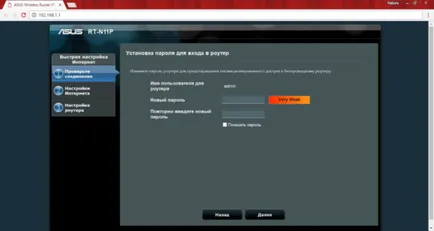
Un sfat de important! Reintroduceți standardul «admin» în domeniu pentru a introduce o nouă parolă este, de asemenea, posibil, dar nu este recomandată. În cazul în care persoane neautorizate obține acces la rețeaua Wi-Fi, cel mai probabil, ei vor incerca sa te autentifici folosind datele standard.
În continuare, router-ul Asus RT-N11P va încerca să se conecteze la Internet. Pentru a face acest lucru va fi determinat de tipul de conexiune utilizat de ISP. Acest lucru poate fi PPPoE, L2TP, PPTP, conexiunea cu IP dinamic sau static. Dacă aveți nevoie apoi să introduceți date suplimentare, acestea pot fi clarificate în documentele furnizate de ISP. În lipsa acestor informații în contract, puteți contacta furnizorul de sprijin, care specialiștii vor furniza informațiile solicitate.
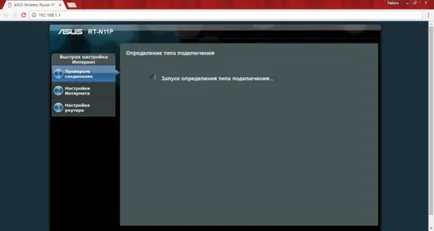
Specificați informațiile de cont de utilizator poate fi următorul pas, atunci când tipul de conexiune va fi determinată. Această setare se efectuează numai la prima conectare a router-ului. Ulterior, aceste date sunt stocate în setările, iar conexiunea se realizează automat.
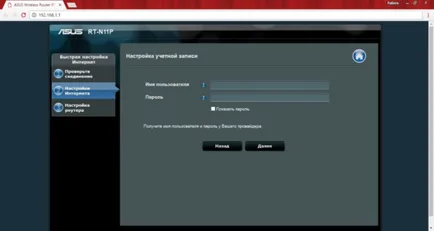
Al treilea pas în Quick Setup va specifica numele rețelei (SSID) și cheia de rețea. Acești parametri ai setat-te. Numele rețelei va fi afișat la orice dispozitiv WiFi în semnalul răspândit. Dacă nu doriți să faceți aceasta o opțiune publică, va fi posibil pentru a ascunde numele uneia dintre următoarele etape - în meniul „Setări avansate -.> Rețea fără fir“ Faceți clic pe „Apply“ buton pentru a trece la pasul următor.
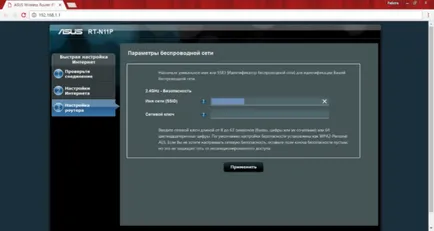
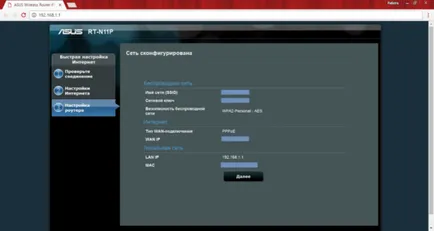
setări avansate
La sfârșitul Quick Setup a router-ului va fi redirecționat către „General -> Hartă rețea“ meniu. Aici colectează informații de bază despre WiFi, setările de criptare și dispozitivele conectate. În coloana din dreapta, puteți schimba rapid SSID-ul, metoda de criptare și parola pentru conexiunea fără fir. Mai jos sunt setările LAN și PIN-cod pentru a introduce folosind tehnologia QSS. Ele pot fi, de asemenea, modificat pe această pagină.
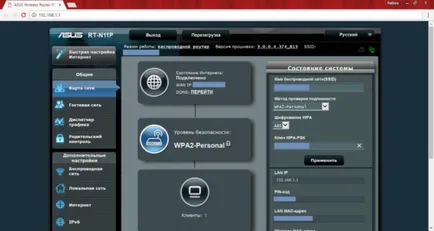
Reveniți la instalare rapidă WiFi router RT-N11P puteți, folosind în orice moment „Configurare Internet rapidă“, în colțul din stânga sus al panoului de control. Acest lucru poate fi necesar în cazul în care setările ISP sunt modificate sau se confruntă cu dificultăți de conectare la Internet, și fără restricții ale furnizorului.
Următoarea filă din setările Asus RT-N11P - «General -> Rețea de oaspeți„. Cu acesta, router-ul poate rula până la trei rețele WiFi suplimentare cu propriile lor setări. Pe pagina există trei butonul „Enable“, prin fiecare dintre care poate fi activat printr-o conexiune separată.
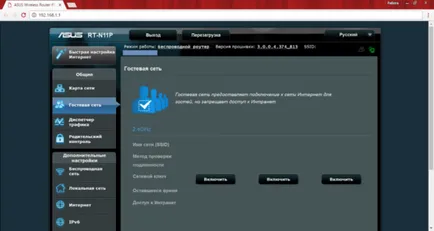
Următoarele setări pot fi modificate pentru rețeaua de oaspeți:
- Index de rețea de oaspeți - numărul de conexiune serială (la 1 la 3) este setat automat.
- Nume rețea (SSID) - un nume separat, în cazul în care puteți găsi rețea.
- Metoda de autentificare - prezența firewall.
- WEP-criptare - Selectați protocolul de criptare.
- Timpul de acces - numărul de ore și minute, timp în care va fi lansat rețeaua Wi-Fi activă. Atunci când alegeți «Limitless» rețea va funcționa până când nu-l opriți-vă.
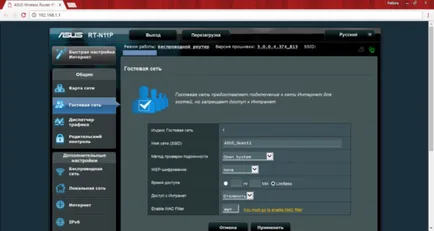
Amintiți-vă! Accesul la intranet (rețeaua internă, este important să nu fie confundat cu Internetul) - posibilitatea de a avea acces la resursele locale.
Pentru rețeaua de oaspeți pot restricționa conectarea la dispozitivele interne. Acest lucru poate fi util în cazul în care vă oferă o conexiune la internet pentru terțe părți, dar nu vrea să le poată vizualiza informațiile sensibile pe calculatoarele personale.
În etapa următoare (fila meniul „General -> Manager de Trafic“), puteți stabili prioritățile pentru diferite conexiuni. Pentru a face acest lucru, lista verticală, trebuie să selectați una din valorile: „prioritare definite de utilizator“ sau „definite de utilizator regulile QoS.“ Apoi selectați serviciul pentru care doriți să modificați regulile personalizate, procesarea traficului, și prioritățile stabilite pentru acestea. Lista, care este oferit standard iOS Asus RT-N11P, există mai multe zeci de protocoale populare, aplicații individuale și jocuri online. Puteți adăuga, de asemenea, orice altă aplicație.
Pentru a face acest lucru va trebui să specificați:
Sfaturi pentru utilizatorii începători!
Este recomandabil să se lase ca „Auto“.
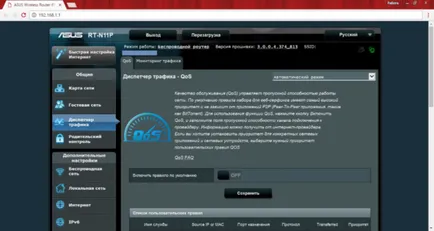
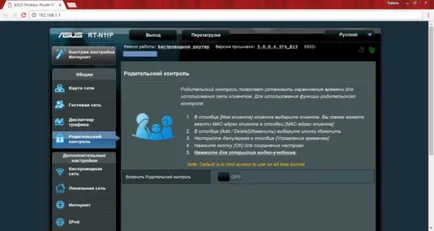
Setări suplimentare RT-N11P
Pentru mai multe dispozitive de reglaj fin, accesați meniul „Setări avansate -.> Rețea fără fir“ În partea de sus a paginii există șase file în care puteți modifica parametrii tehnici ai WiFi. Cele mai multe dintre setările prezentate în tab-ul „General“, a fost stabilit în etapele anterioare. Acestea sunt elemente noi:
- Ascunde SSID - o funcție care permite eliminarea numelui rețelei trimit pentru a partaja. Conectați-vă la WiFi va fi prin intermediul meniului „rețea ascunsă“ cu privire la orice obiect gadget, după introducerea numelui rețelei și parola.
- Canalul lățime - intervalul de frecvență utilizat când WiFi.
- Canal - numărul canalului, care afectează frecvența utilizată de către router. Se recomandă să nu se schimbe (opțiunea „Auto“).
- canal avansat - alocarea frecvențelor suplimentare pentru transmisia de date.
- chei de rețea de rotație Interval - perioada în care, pe baza parolei WPA va genera o valoare cheie unică necesară pentru conexiunea la rețea. Specificat în secunde.
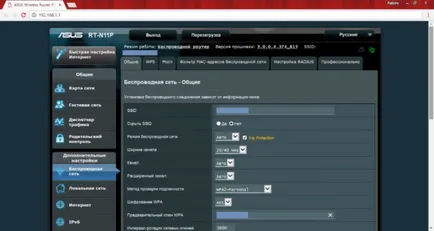
Parametrii care sunt în alte file (punte, o setare a razei și setare profesionale) nu este recomandată fără a fi nevoie să se schimbe, deoarece acest lucru poate duce la o încălcare a performanței WiFi. setare prezentate sunt extrem de specializate, pot schimba necesare numai pentru aplicații. În alte cazuri, este suficient pentru a lăsa setările implicite.
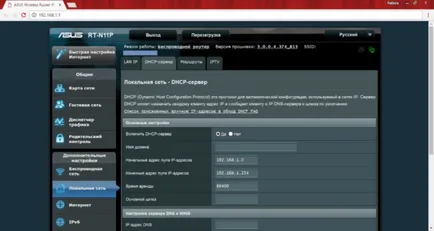
În meniul „Setări avansate -> Firewall“ vă puteți conecta protecția rețelei împotriva atacurilor hacker-ilor. Pentru a face acest lucru, valoarea schimbării „Enable Firewall“ pentru „Da“. Puteți activa, de asemenea, protecția DOS, datorită căreia router Asus RT-N11P va filtra traficul de intrare și de a bloca conexiuni multiple suspecte. Această filtrare crește sarcina pe dispozitiv, astfel încât utilizarea sa este justificată numai în cazul în care există o amenințare reală.
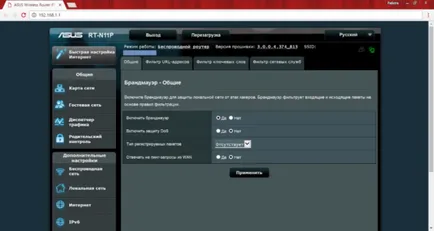
Trebuie remarcat faptul că utilizarea unui paravan de protecție filtrelor afectează în mod negativ performanța routerului Asus RT-N11P. În plus, ar trebui să utilizați această caracteristică cu precauție, și nu cereți reguli prea extinse de filtrare pentru a restricționa accesul la site-uri securizate comune.
A se vedea, de asemenea: